Twitch veya diğer platformlarda akışınızı renklendirmek mi istiyorsunuz? Bir ses değiştirici sadece eğlenceli efektler yaratmakla kalmaz, aynı zamanda akışınızın atmosferini ciddi şekilde iyileştirebilir. Bu kılavuzda, ücretsiz ses değiştirici "Voice Mod"'u Streamlabs'e nasıl entegre edeceğinizi ve böylece yaratıcılığınıza özgürce sahip olabileceğinizi göstereceğiz.
En Önemli İpuçları
- Voice Mod ücretsiz bir ses değiştiricidir.
- İndirme ve kurulum karmaşıklık içermez.
- Önemli ayarlar ses kalitesini optimize etmek için uyarlanabilir.
- Birkaç ek adımla, Streamlabs OBS'deki kurulumunu yapabilirsin.
Adım Adım Kılavuz
Ses değiştiriciyi akışınıza başarıyla yüklemek ve yapılandırmak için bu adımları izleyin:
1. Voice Mod'u İndirmek
İlk olarak Voice Mod'u indirmeniz gerekiyor. Resmi web sitesine gidin ve "Get Voice Mod Free"e tıklayın. Bu işlemden sonra yeni bir sayfaya yönlendirileceksiniz. Burada indirmeyi başlatmak için Twitch üzerinden giriş yapmayı seçin. Dosya indirilene kadar bekleyin.
2. Voice Mod'un Kurulumu
İndirilen dosyayı çift tıklayarak açın. Bir kurulum penceresi açılacaktır. "Deutsch" dilini seçin ve "Weiter"e tıklayın. Lisans koşullarını kabul edin ve kurulum için bir konum seçin, örneğin sabit diskinizde. İşlemi tamamlamak için "Installieren"e tıklayın.
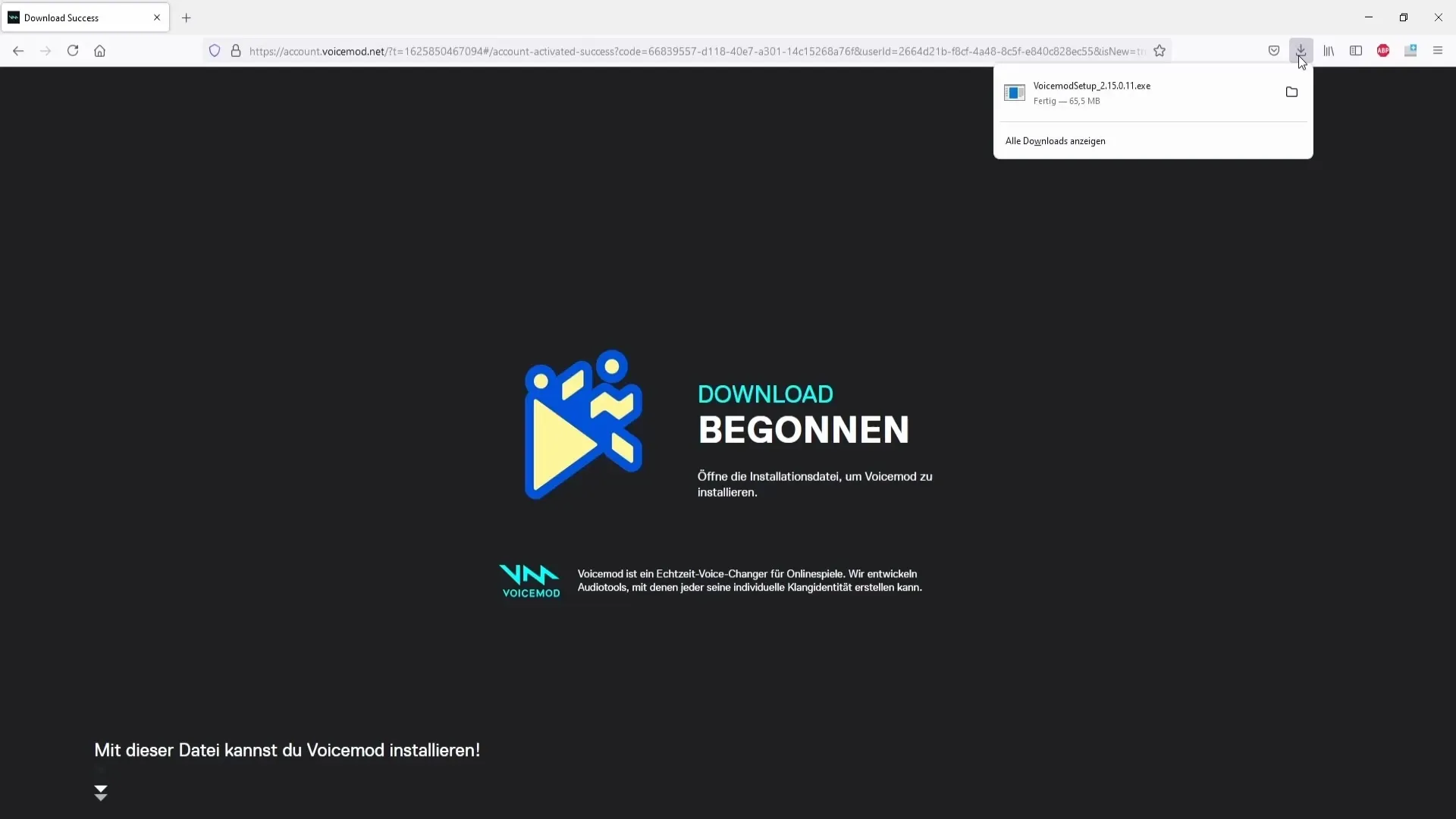
3. Voice Mod'u Başlatmak
"Voice Mod'u şimdi başlat" seçeneğini işaretleyin ve "Fertigstellen"e tıklayın. Voice Mod şimdi otomatik olarak açılmalıdır. Burada mikrofon ve hoparlör seçiminizi yapabilirsiniz. Mikrofonunuzu, örneğin Road Podcaster'ı ve hoparlörlerinizi seçin ve "Fortfahren"e tıklayın.
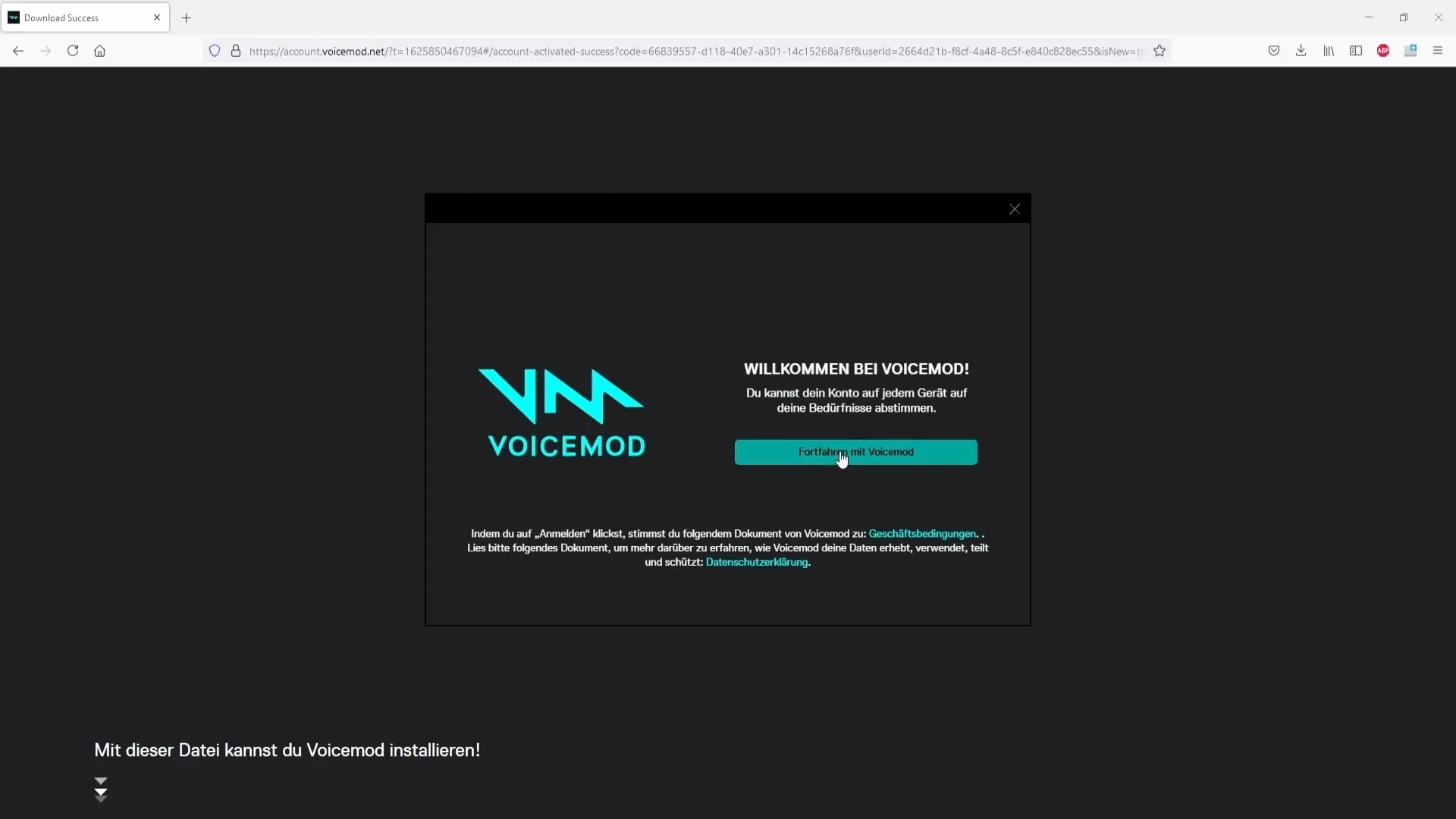
4. Sesleri Seçme
Voice Mod'un ana menüsünde olduğunuzda, ücretsiz seslerin çeşitliliğini göreceksiniz. Seçimin 24 saatte bir değiştiğini unutmayın. Tüm seslere erişmek istiyorsanız Pro sürümünü satın alabilirsiniz. İlgiliyseniz "Hol dir Voice Mod Pro"ya tıklayın ve abonelik veya tek seferlik ödeme arasından seçim yapın.
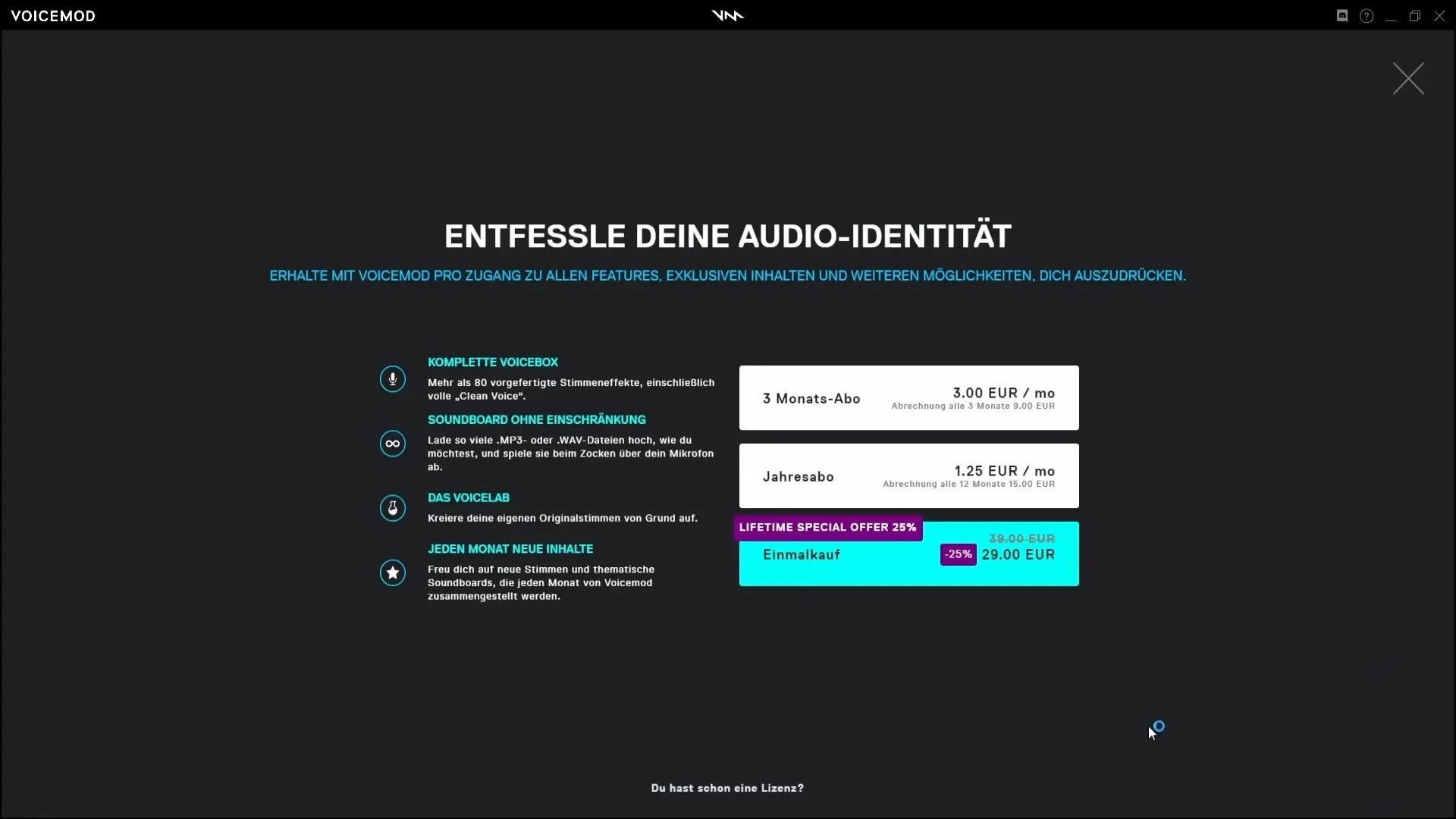
5. Ses Düzeyi ve Arka Plan Gürültüsü Ayarlama
Voice Mod'un "Ayarlar"ına gidin. Burada arka plan gürültüsünü azaltma seçeneğini bulacaksınız. Rahatsız edici gürültüleri en aza indirmek için değeri yaklaşık 10-15'e ayarlayın. Ses Değiştiricinin ses düzeyi de mikrofonunuza göre optimize etmek için ayarlanabilir.
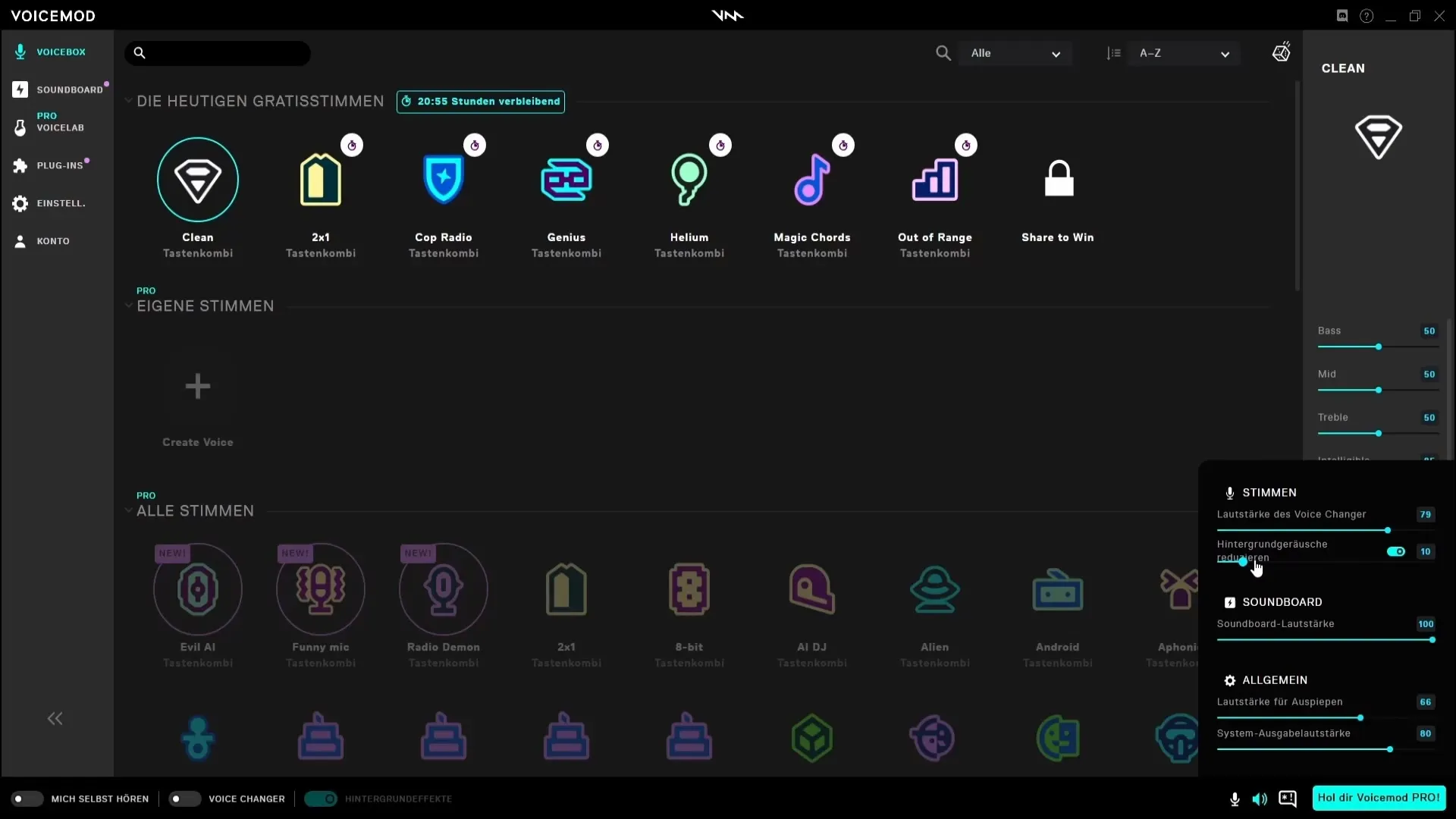
6. Streamlabs OBS'u Açma
Şimdi Streamlabs OBS'u açın. Voice Mod mikrofonunu eklemek için Ayarlara gidin, ardından "Ses"e ve Voice Mod Mikrofonunu seçmek için "Mike aux Gerät 2"e tıklayın. Değişikliklerinizi kaydedin.
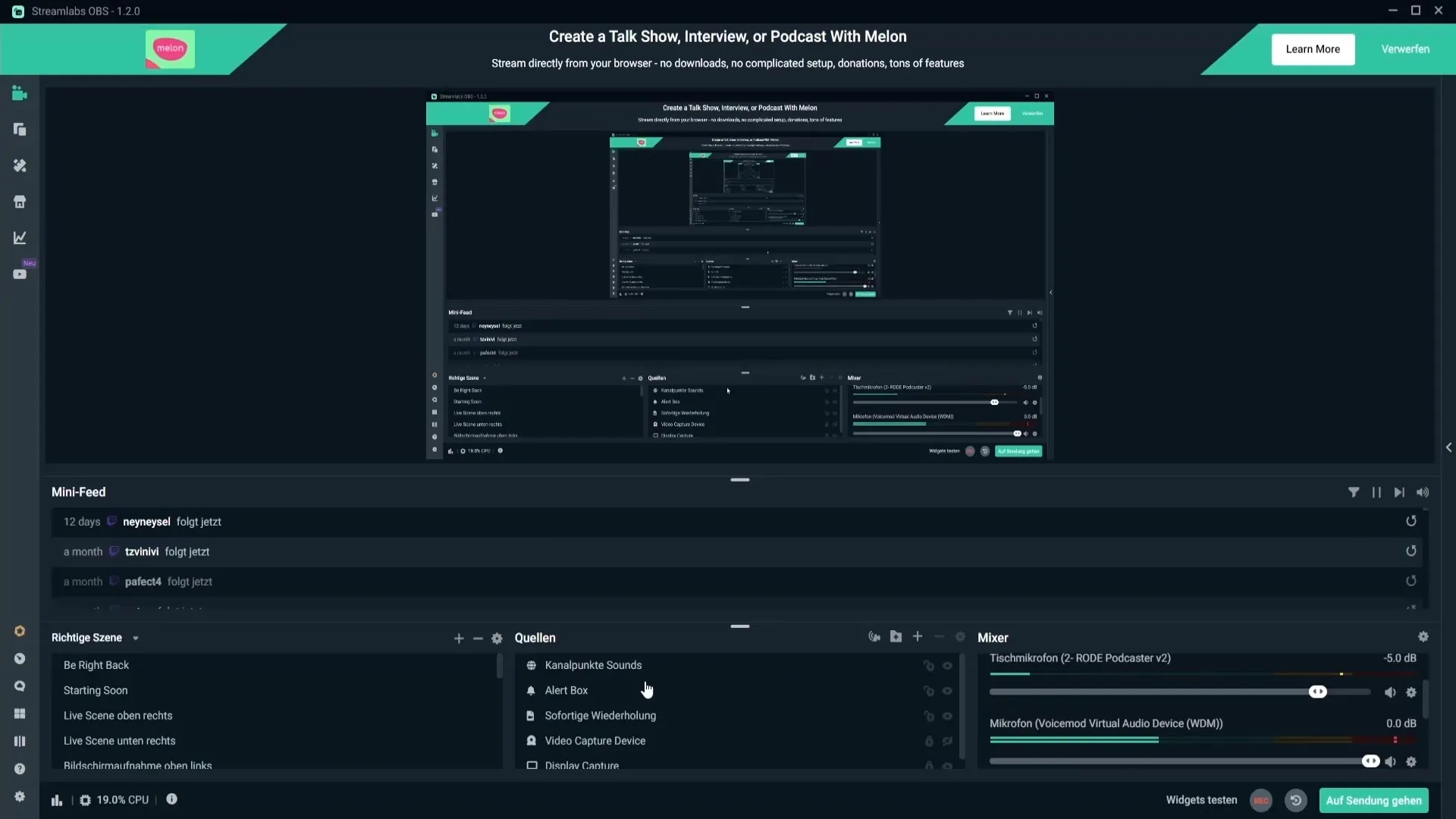
7. Ses Filtrelerini Kopyalama
Şimdi orijinal mikrofonunuzdaki ses filtrelerini Voice Mod mikrofonuna kopyalayın. Orijinal mikrofonunuzun yanındaki dişli simgesine tıklayın, filtreleri kopyalayın ve Voice Mod mikrofonuna yapıştırın. Ses düzeyini orta sarı bölgede olacak şekilde ayarladığınızdan emin olun.
8. Kısayol Tuşlarını Ayarlama
Voice Mod'u açıp kapatmak için kısayol tuşları belirleyebilirsiniz. Öncelikle Touch Portal'ı indirdiğinizden emin olun. Uygulamayı açın ve bir düğme seçin. F13 ile F24 arasında bir kısayol tuşu belirleyin ve karma tuş kombinasyonlarıyla çakışmaları önlemek için.
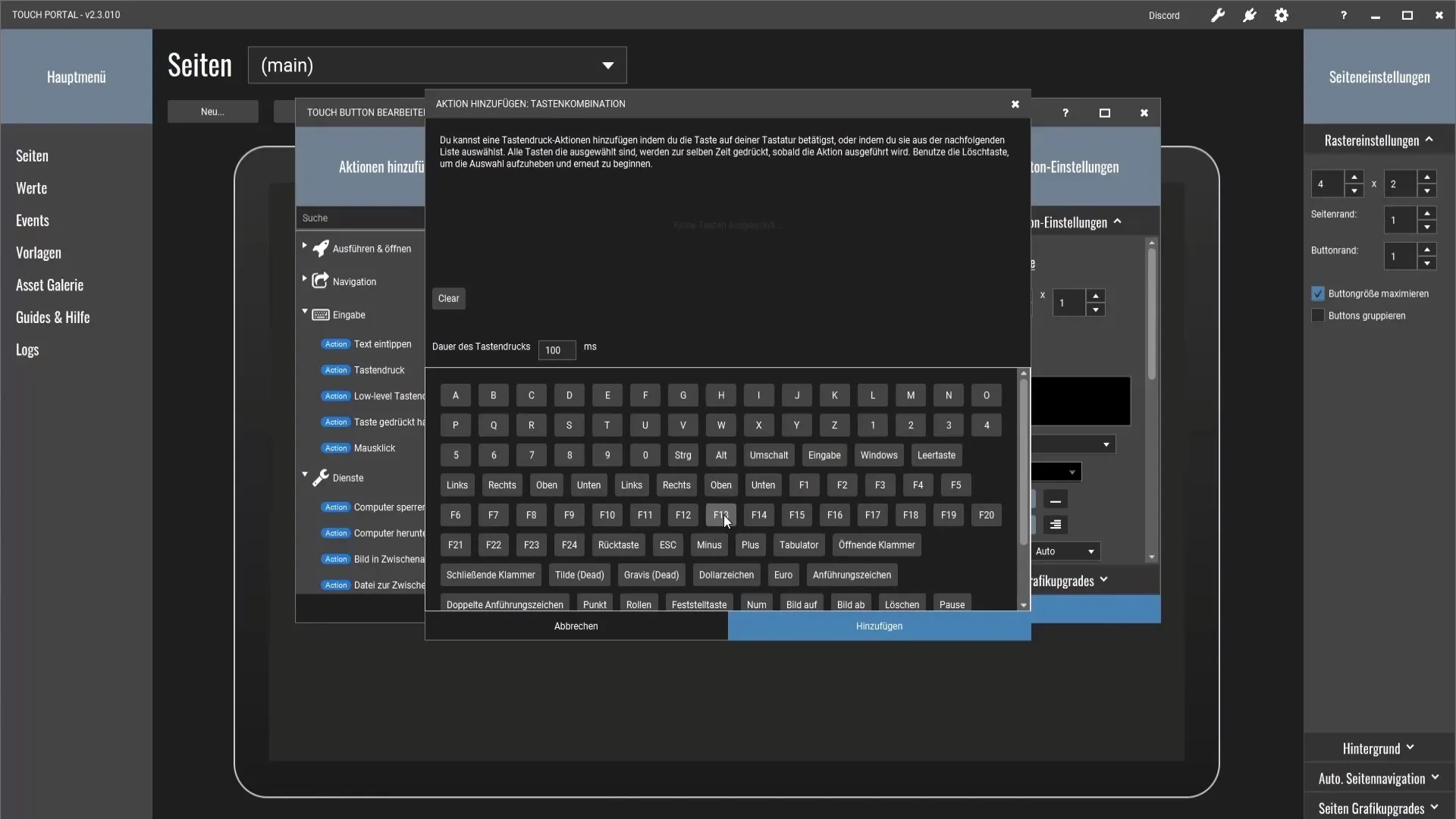
9. Ses Kısayol Tuşlarını Belirleme
Voice Mod'da farklı sesler için başka tuşlar oluşturun. Bunun için Touch Portal'a geri dönün ve örneğin F14 gibi başka bir tuşa bir ses, örneğin "Helium", atayın. Bu şekilde yayınınız sırasında farklı seslere doğrudan erişebilirsiniz.
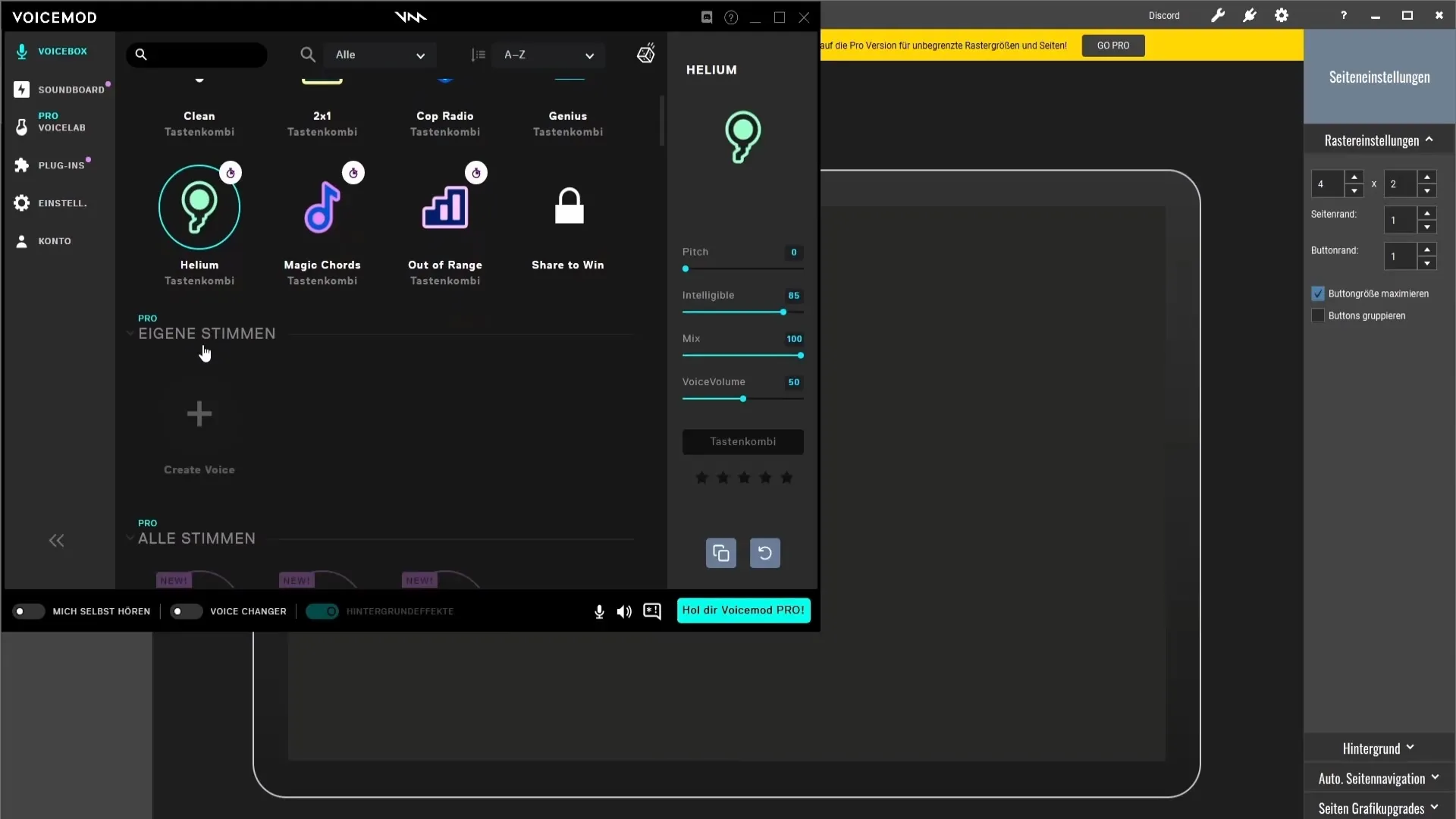
10. Kurulumunu Test Et
Şimdi her şeyin çalıştığından emin olmak için bir test yayını başlat. Farklı kısayol tuşlarını bastığında sesinin değiştiğinden emin ol. Her şeyi ayarladıktan sonra normal sesinle ve Voice Mod arasında geçiş yapabilirsin.
Özet
Şimdi Voice Mod'u akışına etkin bir şekilde entegre etmek için tüm adımları tamamladın. Yüklemeyi yapmaktan kısayol tuşlarını yapılandırmaya kadar, izleyicilerine eğlenceli bir deneyim sunma imkanın var.
Sık Sorulan Sorular
Voice Mod'u nasıl indirebilirim?Voice Mod'u resmi web sitesinden ücretsiz indirebilirsin.
Ücretsiz olarak hangi sesleri kullanabilirim?24 saatte bir değişen bir ses seçeneği bulunmaktadır.
Voice Mod'da ses düzeyini nasıl ayarlarım?Ses düzeyi, ses kalitesini optimize etmek için ayarlar bölümünde ayarlanabilir.
Voice Mod için kısayol tuşları nasıl belirlenebilir?Farklı sesler için kısayol tuşları oluşturmak için Touch Portal'ı kullanın.
Kurulumumu nasıl test ederim?Her şeyin çalıştığından emin olmak için bir test yayını başlat ve sesler arasında geçiş yap.


